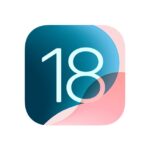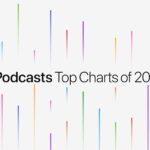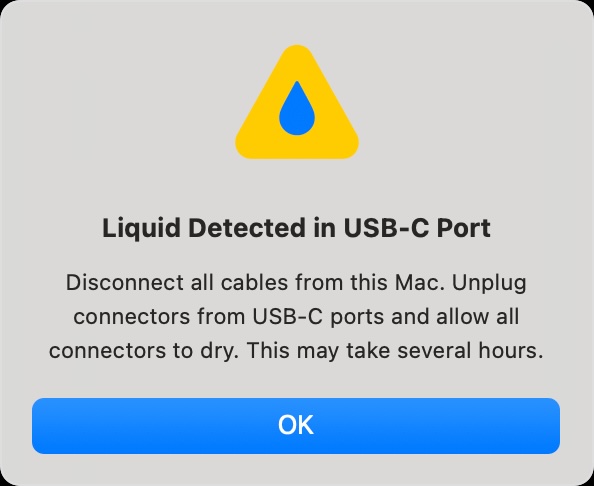La forma de realizar la grabación de pantalla en nuestro Mac ha cambiado, desde que Mojave es el sistema operativo de nuestros MacBooks. Ahora disponemos de nuevos controles más fáciles e intuitivos que realizan estas y otras tareas de una forma mucho más sencilla.
Para acceder al nuevo menú, debemos pulsar Comando + Mayúsculas + 5 en el teclado, y aparecerá la barra de herramientas en la pantalla.
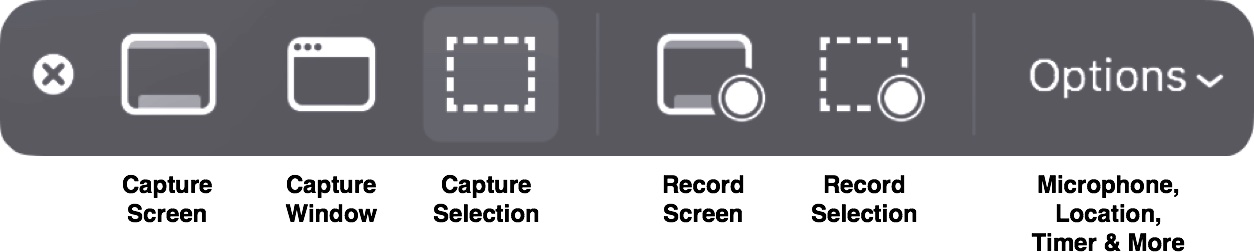
Diferentes opciones de grabación de pantalla
Debemos elegir una de las opciones que nos muestra, pudiendo elegir grabar toda la pantalla, o seleccionar tan solo una parte de la misma. La grabación comenzará inmediatamente si selecciona toda la pantalla de grabación.
Si sólo vamos a grabar una parte de la pantalla, utilizaremos el cursor de nuestro ratón, y seleccionaremos la parte que deseamos grabar. La grabación comenzará inmediatamente después de hacer su selección.
Cuando queramos parar la grabación, únicamente tendremos que pulsar el botón «Detener» de la barra de menú y la grabación parará.

También dispondremos de un menú contextual para elegir dónde guardar la captura de pantalla, donde podremos elegir una de las muchas opciones disponibles, entre ellas: Escritorio, documentos, portapapeles, mail…, aunque también podremos eliminarlo.